レポート ビルダーでのデータ接続、データ ソース、および接続文字列
データをレポートに含めるには、データ接続とデータセットを作成します。 データ接続には、外部データ ソースにアクセスする方法に関する情報が含まれています。 データセットには、データ接続を使用して取得するデータを指定するクエリ コマンドが含まれています。
レポート データ ペインのデータ ソース 埋め込みデータ ソースを作成するか、共有データ ソースを追加すると、レポート データ ペインにデータ ソースが表示されます。
[接続] ダイアログ ボックス 接続文字列を作成したり、接続文字列を貼り付けたりするには、[接続] ダイアログ ボックスを使用します。
データ接続情報 接続文字列は、データ拡張機能に渡されます。
資格情報 資格情報は、接続文字列とは別個に管理されます。
データ拡張機能/データ プロバイダー データへの接続は、複数のデータ アクセス レイヤーを通じて行われる場合があります。
外部データ ソース リレーショナル データベース、多次元データベース、SharePoint リスト、Web サービス、またはレポート モデルからデータを取得します。
詳細については、「Embedded および Shared Data Connections または Data Sources (レポート ビルダー および SSRS)および Reporting Services のデータ接続、データ ソース、および接続文字列を参照してください。
定義済みの共有データ ソース、共有データセット、およびレポート パーツを使用してデータをレポートに含めることもできます。 これらのアイテムには、必要な接続情報は既に存在します。 詳細については、「レポートへのデータの追加 (レポート ビルダーおよび SSRS)」を参照してください。
Note
レポート定義 (.rdl) は、レポート ビルダーおよび SQL Server Data Tools のレポート デザイナーで作成および変更できます。 これらの作成環境では、レポートおよび関連アイテムの作成方法、開く方法、および保存方法が異なります。 詳細については、「microsoft.com の Web レポート デザイナー および レポート ビルダー (SSRS)でのレポートのデザイン」を参照してください。
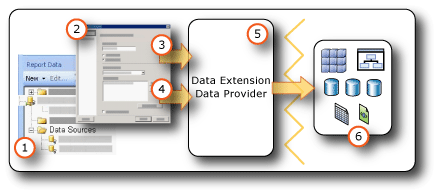
接続文字列の例
データ接続には、通常は外部データ ソースの所有者によって提供される接続文字列が含まれています。 次の表に、各種の外部データ ソースの接続文字列の例を示します。
| データ ソース | 例 | 説明 |
|---|---|---|
| ローカル サーバーの SQL Server データベース | data source="(local)";initial catalog=AdventureWorks2012 |
データ ソースの種類を SQL Serverに設定します。 |
| SQL Server インスタンス データベース | Data Source=localhost\MSSQL12.InstanceName; Initial Catalog= AdventureWorks2012 |
データ ソースの種類を SQL Serverに設定します。 |
| SQL Server Express データベース | Data Source=localhost\MSSQL12.SQLEXPRESS; Initial Catalog= AdventureWorks2012 |
データ ソースの種類を SQL Serverに設定します。 |
| ローカル サーバーの Analysis Services データベース | data source=localhost;initial catalog=Adventure Works DW 2012 |
データ ソースの種類を SQL Server Analysis Servicesに設定します。 |
| SharePoint リスト | data source=http://MySharePointWeb/MySharePointSite/ |
データ ソースの種類を SharePoint Listに設定します。 |
| レポート モデル | 該当なし。 | レポート モデルに対しては接続文字列は必要はありません。 レポート ビルダーで、レポート サーバーを参照し、そのレポート モデルである .smdl ファイルを選択します。 |
| Oracle サーバー | data source=myserver |
データ ソースの種類を Oracle に設定します。 レポート ビルダーがインストールされているコンピューターとレポート サーバーに、Oracle クライアント ツールがインストールされている必要があります。 |
| SAP NetWeaver BI データ ソース | DataSource=http://mySAPNetWeaverBIServer:8000/sap/bw/xml/soap/xmla |
データ ソースの種類を SAP NetWeaver BI に設定します。 |
| Hyperion Essbase データ ソース | Data Source=https://localhost:13080/aps/XMLA; Initial Catalog=Sample |
データ ソースの種類を Hyperion Essbase に設定します。 |
| Teradata データ ソース | data source=<NN>.<NNN>.<NNN>.<N> ; |
データ ソースの種類を Teradata に設定します。 接続文字列は、各フィールドが 1 ~ 3 桁の 4 つのフィールドで構成されるインターネット プロトコル (IP) アドレスです。 |
| Teradata データ ソース | Database=<database name> ; data source= <NNN*>.<NNN>.<NNN>.<NNN>*;Use X Views=False;Restrict to Default Database=True |
前の例と同様に、データ ソースの種類を Teradata に設定します。 Database タグで指定した既定のデータベースのみを使用して、データ間の関係を自動的に検出しないようにしてください。 |
| XML データ ソース、Web サービス | data source=http://adventure-works.com/results.aspx |
データ ソースの種類を XML に設定します。 接続文字列は、Web サービス記述言語 (WSDL) をサポートする Web サービスの URL です。 |
| XML データ ソース、XML ドキュメント | https://localhost/XML/Customers.xml |
データ ソースの種類を XML に設定します。 接続文字列は XML ドキュメントへの URL です。 |
| XML データ ソース、埋め込み XML ドキュメント | 空 | データ ソースの種類を XML に設定します。 XML データはレポート定義に埋め込まれています。 |
各接続の種類の詳細については、「 外部データ ソース (SSRS) からのデータの追加」および「 Reporting Services (SSRS) でサポートされるデータ ソースの追加」を参照してください。
データ ソースの作成
埋め込みデータ ソースを作成するには、データへのアクセスに必要な接続文字列と資格情報が必要です。 通常、この情報は、データ ソースの所有者から得られます。 データ接続は、データ ソースの一部としてレポート定義に格納されます。 資格情報は、接続とは別に管理されます。 詳細な手順については、「データ接続またはデータ ソースの追加と検証 (レポート ビルダーおよび SSRS)を参照してください。
Note
資格情報によっては、レポート ビルダーが使用するすべてのシナリオをサポートしていない場合があります。レポート ビルダーが使用するシナリオには、クエリ デザイナーでのクエリの実行、コンピューターがレポート サーバーに接続していない場合のレポートのプレビュー、レポート サーバーからのレポートの実行があります。 可能な限り、共有データ ソースを使用することをお勧めします。 レポート サーバー上の共有データ ソースごとに資格情報を保存できます。 詳細については、「 レポート ビルダーでの資格情報の指定」を参照してください。
共有データ ソースを作成するには、レポート マネージャーを使用してレポート サーバー上にデータ ソースを直接作成するか、SQL Server SQL Server Data Tools (SSDT) のレポート デザイナーなどのオーサリング環境を使用する必要があります。 詳細については、「 埋め込みデータ ソースまたは共有データ ソース (SSRS) を作成する」を参照してください。
参照
レポートへのデータの追加 (レポート ビルダーおよび SSRS)
レポート パーツ (レポート ビルダーおよび SSRS)